Hızlı ayarları kullanarak Microsoft Entra Bağlan kullanmaya başlama
Tek ormanlı bir topolojiniz varsa ve kimlik doğrulaması için parola karması eşitlemesi kullanıyorsanız, Hızlı ayarlar Microsoft Entra Bağlan yüklerken kullanmak için iyi bir seçenektir. Hızlı ayarlar, Microsoft Entra Bağlan yüklemek için varsayılan seçenektir ve en yaygın olarak dağıtılan senaryo için kullanılır. Şirket içi dizininizi buluta genişletmek yalnızca birkaç kısa adımdır.
Microsoft Entra Bağlan'ı yüklemeye başlamadan önce Microsoft Entra Bağlan indirin ve Microsoft Entra Bağlan: Donanım ve önkoşullar bölümünde önkoşul adımlarını tamamladığınızdan emin olun.
Hızlı ayarlar yüklemesi topolojinizle eşleşmiyorsa, diğer senaryolar hakkında bilgi için İlgili makalelere bakın.
Microsoft Entra Bağlan'nin hızlı yüklemesi
Microsoft Entra Bağlan yüklemek istediğiniz sunucuda Yerel Yönetici istrator olarak oturum açın.
Oturum açacağınız sunucu eşitleme sunucusu olacaktır.
AzureAD Bağlan.msi adresine gidin ve çift tıklayarak yükleme dosyasını açın.
Hoş Geldiniz'de, lisans koşullarını kabul etmek için onay kutusunu seçin ve ardından Devam'ı seçin.
Hızlı ayarlar'da Hızlı ayarları kullan'ı seçin.
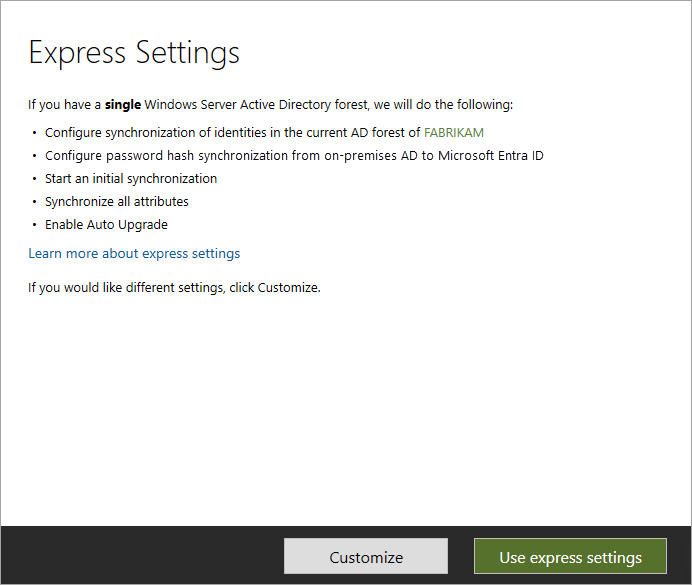
Microsoft Entra Id'ye Bağlan Karma Kimlik Yönetici istrator hesabının kullanıcı adını ve parolasını girin ve İleri'yi seçin.
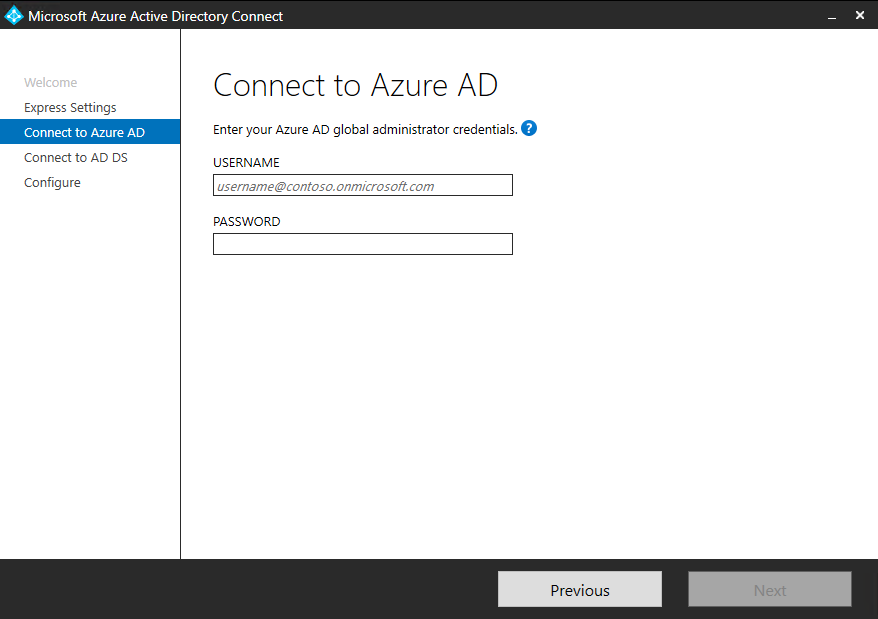
Bir hata iletisi görüntülenirse veya bağlantıyla ilgili sorunlarınız varsa bkz . Bağlantı sorunlarını giderme.
AD DS'ye Bağlan kurumsal Yönetici hesabının kullanıcı adını ve parolasını girin. Etki alanı bölümünü Veya gibi
FABRIKAM\administratorfabrikam.com\administratorNetBIOS veya FQDN biçiminde girebilirsiniz. İleri'yi seçin.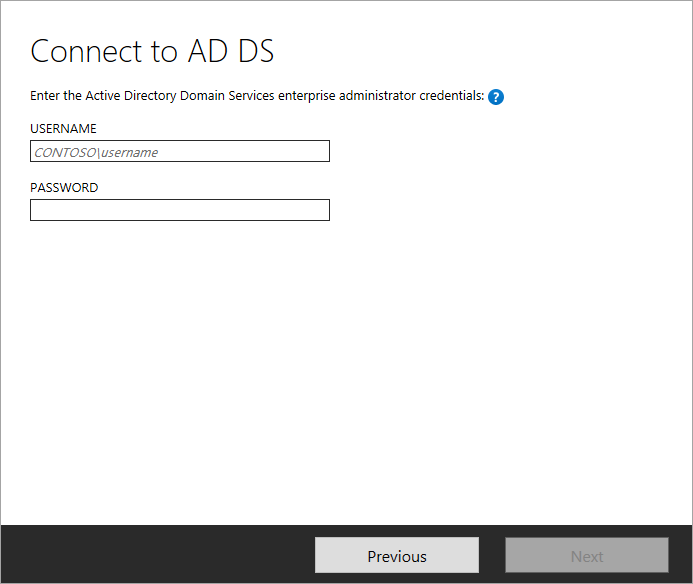
Microsoft Entra oturum açma yapılandırma sayfası yalnızca önkoşullarda etki alanlarınızıdoğrulama adımını tamamlamadıysanız görüntülenir.
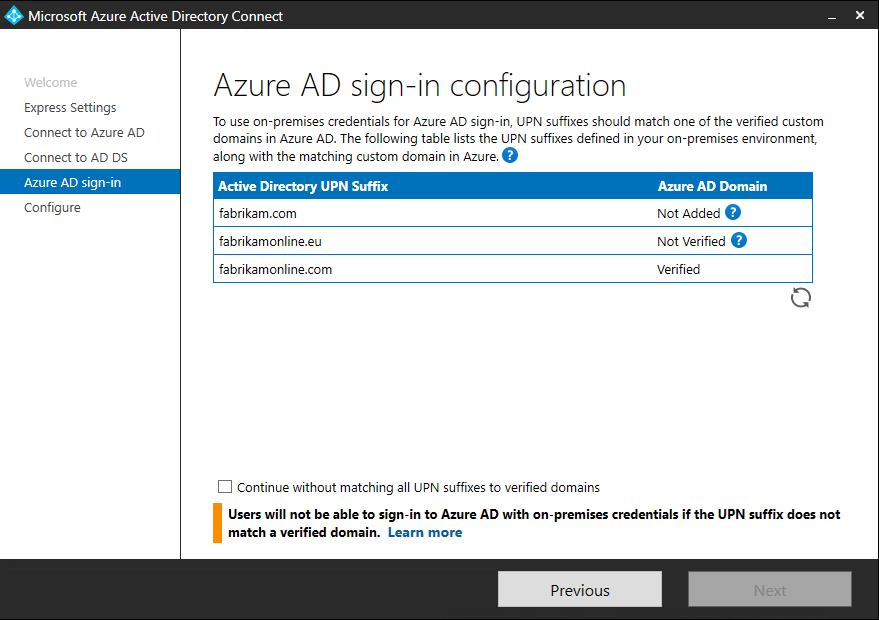
Bu sayfayı görüyorsanız, Eklenmedi veya Doğrulanmadı olarak işaretlenen her etki alanını gözden geçirin. Bu etki alanlarının Microsoft Entra Id'de doğrulanmış olduğundan emin olun. Etki alanlarınızı doğruladığınızda Yenile simgesini seçin.
Yapılandırmaya hazır bölümünde Yükle'yi seçin.
İsteğe bağlı olarak Yapılandırmaya hazır'da, Yapılandırma tamamlandıktan hemen sonra eşitleme işlemini başlat onay kutusunu temizleyebilirsiniz. Filtreleme eklemek gibi daha fazla yapılandırma yapmak istiyorsanız bu onay kutusunu temizlemeniz gerekir. Bu seçeneği temizlerseniz, sihirbaz eşitlemeyi yapılandırırsa ancak zamanlayıcıyı devre dışı bırakır. Zamanlayıcı, yükleme sihirbazını yeniden çalıştırarak el ile etkinleştirene kadar çalışmaz.
Yapılandırma tamamlandığında eşitleme işlemini başlat onay kutusunu seçili bırakırsanız, tüm kullanıcıların, grupların ve kişilerin Microsoft Entra Id ile tam eşitlemesi hemen başlar.
Windows Server Active Directory örneğinizde Exchange varsa, Exchange Karma dağıtımını etkinleştirme seçeneğiniz de vardır. Aynı anda hem bulutta ve hem de şirket içinde Exchange posta kutunuzun olmasını istiyorsanız bu seçeneği etkinleştirin.
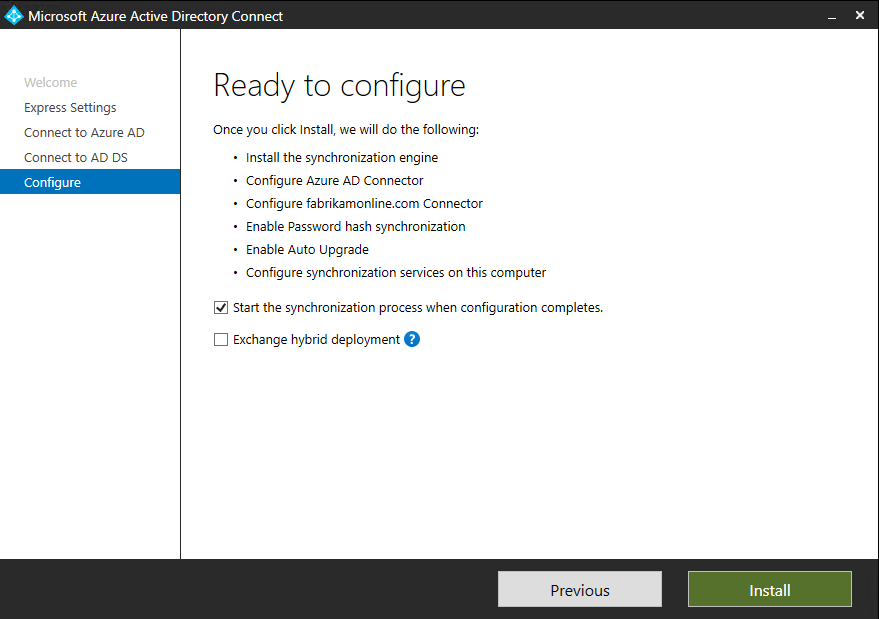
Yükleme tamamlandığında Çıkış'ı seçin.
Eşitleme Hizmeti Yöneticisi'ni veya Eşitleme Kuralı Düzenleyicisi'ni kullanmadan önce oturumu kapatın ve yeniden oturum açın.
İlgili makaleler
Microsoft Entra Bağlan hakkında daha fazla bilgi için şu makalelere bakın:
| Başlık | Bağlantı |
|---|---|
| Microsoft Entra Bağlan genel bakış | Şirket içi dizinlerinizi Microsoft Entra Id ile tümleştirme |
| Özelleştirilmiş ayarları kullanarak yükleme | Microsoft Entra Connect özel yüklemesi |
| DirSync’ten yükseltme | Azure AD Eşitleme aracından yükseltme (DirSync) |
| Yükleme için kullanılan hesaplar | Microsoft Entra Bağlan kimlik bilgileri ve izinleri hakkında daha fazla bilgi |
Sonraki adımlar
- Artık Microsoft Entra Bağlan yüklediğinize göre yüklemeyi doğrulayabilir ve lisansları atayabilirsiniz.
- Yükleme ile etkinleştirilen bu özellikler hakkında daha fazla bilgi edinin: Otomatik yükseltme, yanlışlıkla silmeleri önleme ve Microsoft Entra Bağlan Health.
- Zamanlayıcı ve eşitlemeyi tetikleme hakkında daha fazla bilgi edinin.
- Şirket içi kimliklerinizi Microsoft Entra Id ile tümleştirme hakkında daha fazla bilgi edinin.